win10 手柄测试 Win10游戏手柄检测方法
更新时间:2023-07-16 16:54:46作者:jiang
win10 手柄测试,Win10游戏手柄检测方法是一项十分实用的技巧,它能够帮助我们在Windows 10操作系统上连接并测试游戏手柄,作为一种重要的游戏外设,手柄在提升游戏体验方面起到了关键作用。然而有时候我们可能会遇到手柄无法正常连接或被识别的问题,这就需要我们掌握一些有效的检测方法。通过本文我们将介绍Win10游戏手柄检测方法,帮助大家解决手柄连接问题,畅快享受游戏的乐趣。无论是新手还是熟练玩家,都能从中受益,让我们一起来了解吧!
具体方法:
1.同时按下 Win+R 键,打开运行窗口。然后在窗口中输入 control,点击“确定”。
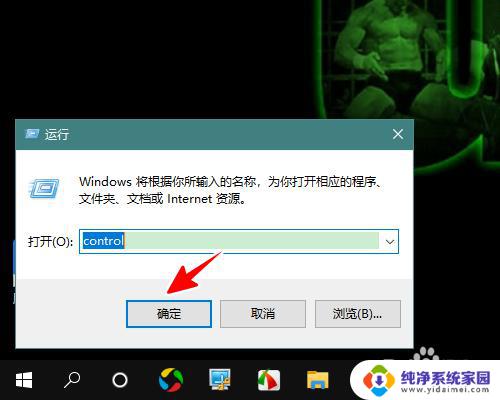
2.打开控制面板后,点击“硬件和声音”。
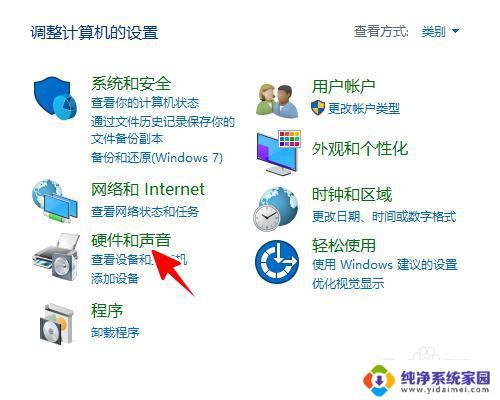
3.再点击“设备和打印机”。
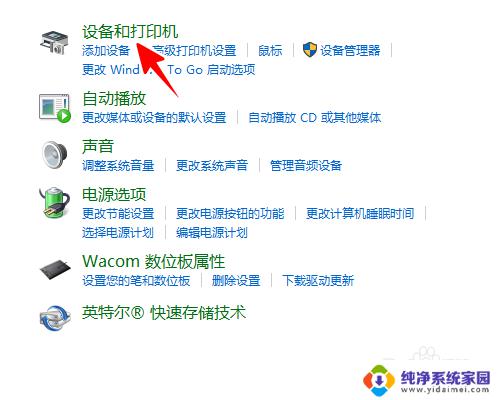
4.在游戏手柄图标上右击,点击“游戏控制器设置”。
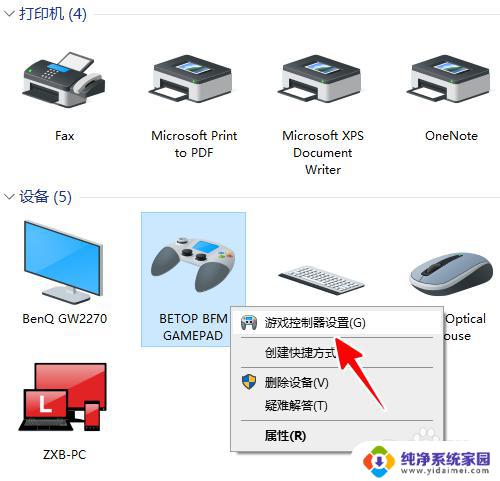
5.再点击“属性”。
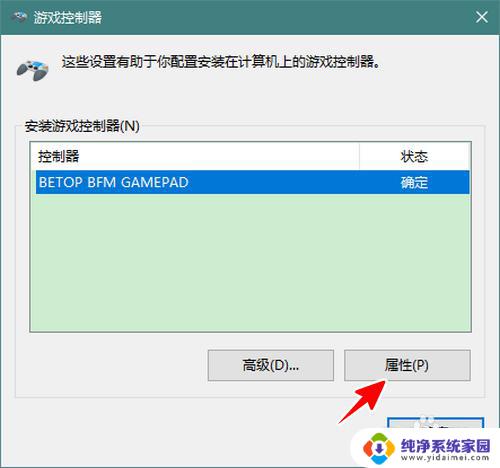
6.在属性窗口点击切换到“测试”。
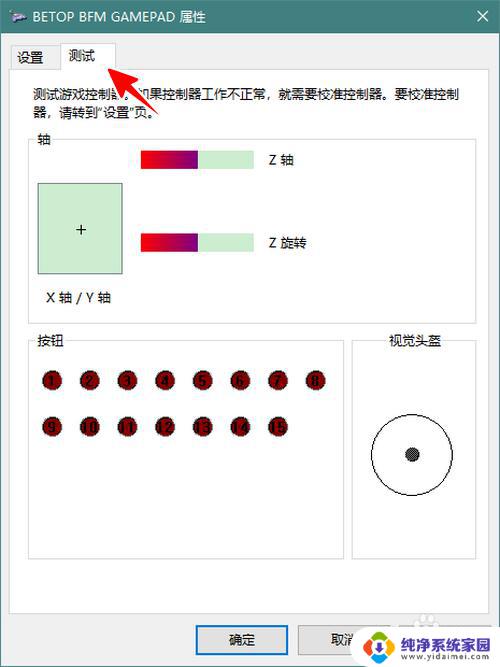
7.这时我们就可以对游戏手柄进行测试了。当我们操作对应的摇杆、按钮、方向键时,其对应区域的图形会发生改变或以高亮显示。
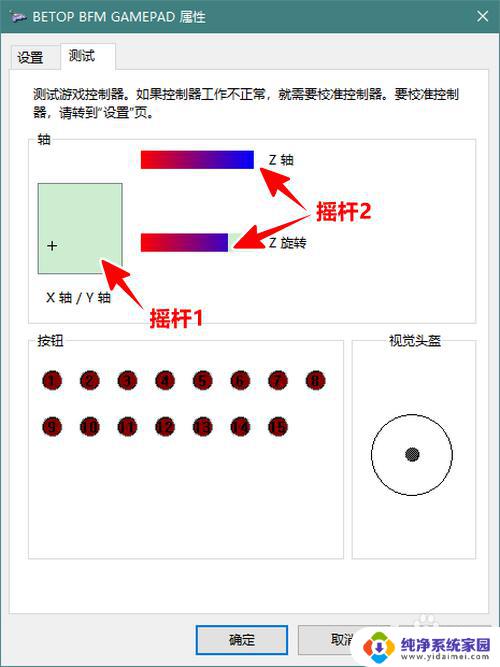
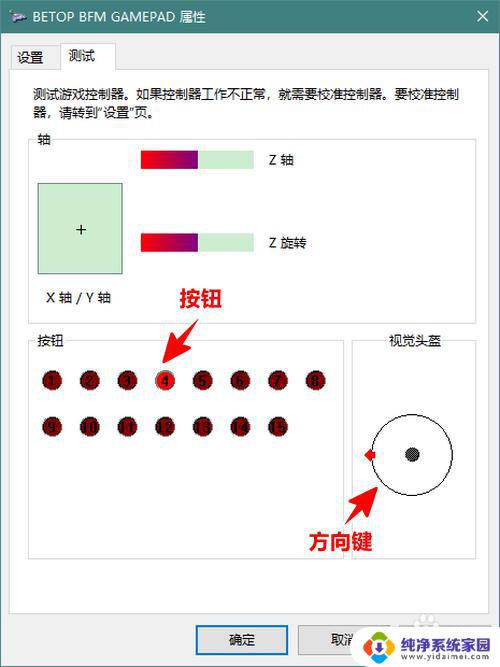
8.总结
1、在运行窗口中输入 control,点击“确定”打开控制面板
2、点击“硬件和声音”-“设备和打印机”
3、在游戏手柄图标上右击,点击“游戏控制器设置”
4、点击“属性”
5、在属性窗口切换到“测试”即可对游戏手柄进行测试
以上就是Win10手柄测试的全部内容,如果您还有不懂的地方,可以根据本文提供的方法进行操作,希望这篇文章对您有所帮助。
win10 手柄测试 Win10游戏手柄检测方法相关教程
- 电脑怎么测试xbox手柄 Win10游戏手柄检测方法
- xbox手柄电脑检测 Win10游戏手柄检测方法
- 怎么校准手柄 WIN10游戏手柄校准方法
- 电脑怎么测试麦克风好坏 Win10如何检测麦克风是否正常
- 北通手柄校准 win10北通手柄摇杆方向偏移如何校准
- 蓝牙xbox手柄连接电脑 win10如何连接Xbox手柄蓝牙
- win10手柄驱动在哪 WIN10系统如何连接手柄
- win10怎么设置手柄 WIN10游戏手柄校准和设置教程
- win10网速测试 win10系统如何测试网速
- win10测试摄像头 如何在win10系统下测试摄像头是否正常
- 怎么查询电脑的dns地址 Win10如何查看本机的DNS地址
- 电脑怎么更改文件存储位置 win10默认文件存储位置如何更改
- win10恢复保留个人文件是什么文件 Win10重置此电脑会删除其他盘的数据吗
- win10怎么设置两个用户 Win10 如何添加多个本地账户
- 显示器尺寸在哪里看 win10显示器尺寸查看方法
- 打开卸载的软件 如何打开win10程序和功能窗口